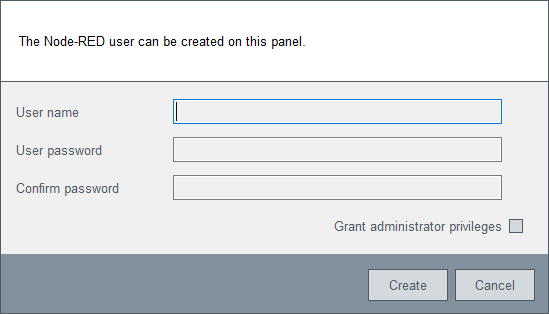Node-RED Security
Der Security-Tab bietet die Möglichkeit die Sicherheitszertifikate zu setzen und einige Node-RED Einstellungen zu ändern. Zusätzlich kann hier die Benutzerverwaltung geöffnet werden. Die Schaltfläche dazu befindet sich unten Rechts.
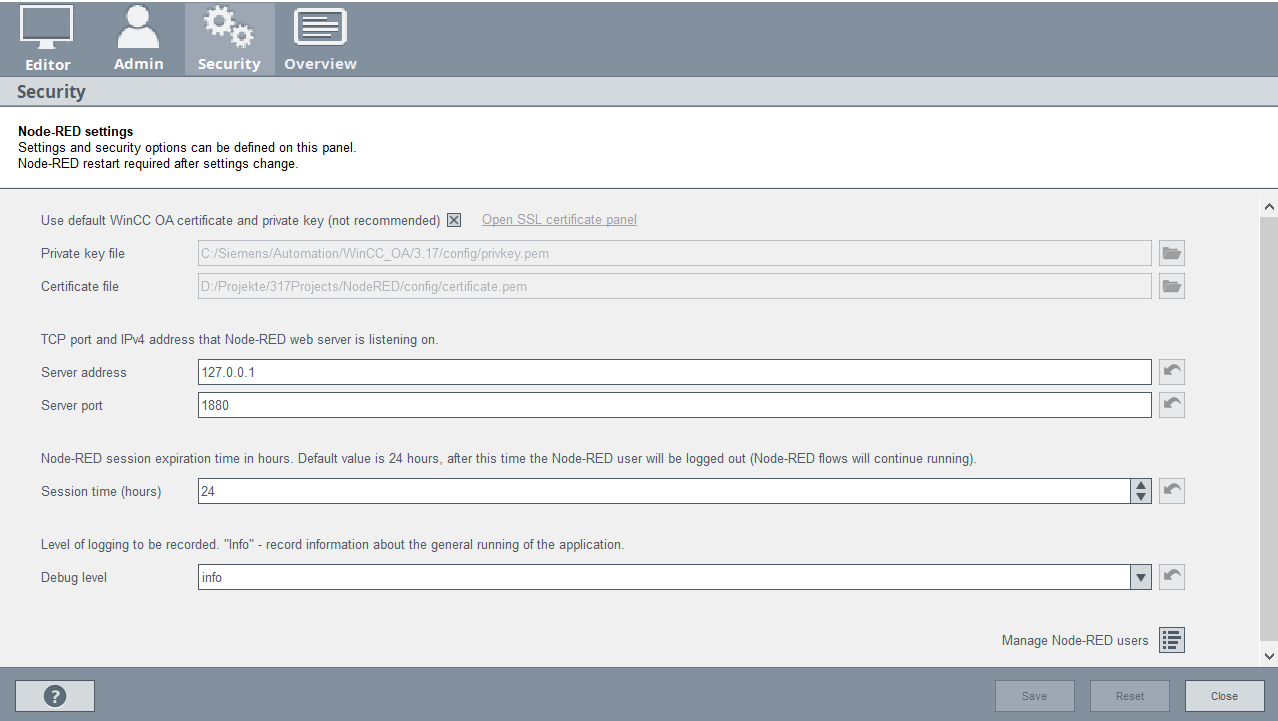
Sicherheitszertifikate
Für den Betreib des WSS-Servers mit serverseitiger Authentifizierung werden ein Host-Zertifikat und eine Host-Key-Datei benötigt. Nach der Installation verwendet Node-RED die mitgelieferten Standardzertifikate. In Produktivumgebungen dürfen diese mitgelieferten Zertifikate nicht verwendet werden. Ebenso können diese Zertifikate bei Standard-Projekten nicht verwendet werden. Stattdessen müssen eigene Zertifikate erstellt werden. Für genauere Informationen, siehe auch SSL Zertifikate über ein Panel erstellen.
Beim Starten des Node-RED Servers mit dem gleichzeitigen Start des WSS-Servers werden in einem separaten Dialog die Zertifikate angegeben oder erstellt.
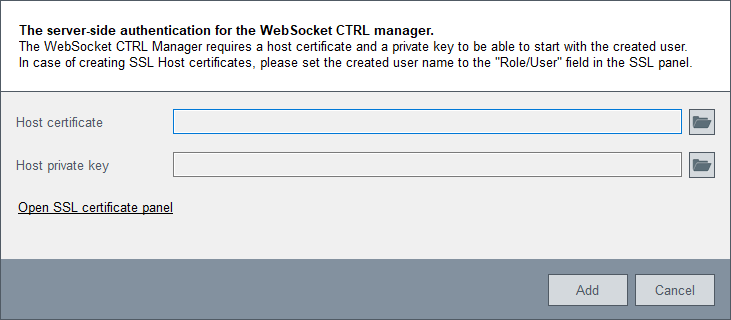
Es können entweder ein bereits bestehendes Host-Zertifikat mit Host-Key ausgewählt werden, oder mit der Option "SSL-Zertifikats-Panel öffnen" ein neues Zertifikat erstellt werden:
-
Im Root-Zertifikatsbereich werden das Root-Zertifikat, die Root-Key-Datei und das zugehörige Passwort, die beim Erstellen des Projekts angelegt werden, angegeben.
-
Im Host-Zertifikatsbereich wird ein freies Zertifikat erstellt. Hierbei muss im Feld "Role/User (optional)" der User, unter dem der Web-Socket-Server läuft, eingetragen werden.
-
Nach Hinzufügen der Zertifikate wird der Web-Socket-Server gestartet. Dies muss mit dem Pmon-Benutzer bestätigt werden.
Weitere Einstellungen
Die IP-Adresse und der Port des Node-RED Servers kann umgestellt werden, sollte ein anderer Server verwendet werden. Bei Server-Client-Setups wird hier die Adresse des Servers angegeben (192.162.152.11), anstelle der Localhost-Adresse(127.0.0.1).
Die session expiration time (Sitzungsablaufzeit) kann geändert werden. Der eingeloggte Benutzer wird nach Ablauf der angegebenen Frist abgemeldet. Vom Benutzer gestartete, laufende Flows bleiben aktiv und werden mit dieser Abmeldung nicht gestoppt.
Der angezeigte Debug-Level kann geändert werden. Dies erweitert oder verringert den Detailgrad der Debug-Ausgabe im NodeRED Overview Tab:
-
info - Zeigt allgemeine Informationen über den Zustand der Anwendung
-
debug - Zeigt detailliertere Informationen als "info"
-
trace - Zeigt den höchstmöglichen Detailgrad
Benutzerverwaltung
Die Benutzerverwaltung ermöglicht das Anlegen, Löschen und Organisieren der verfügbaren Node-RED-Benutzer.
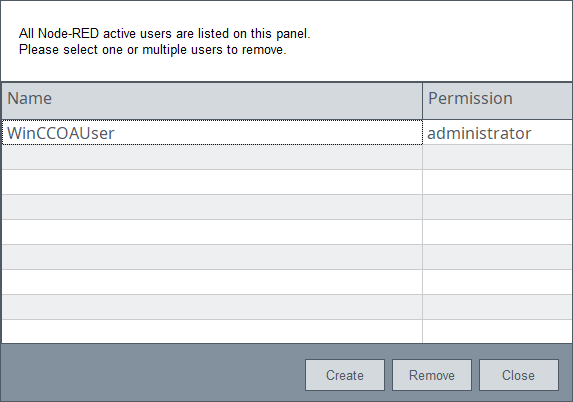
Ein neuer Node-RED-Benutzer wird in einem eigenen Dialog angelegt. Der Benutzer vergibt ein Passwort und kann auch Administratorrechte innerhalb von Node-RED erhalten. Zusätzlich zu dem Node-RED-Benutzer wird ein WinCC OA Benutzer mit den gleichen Benutzerdaten erstellt. Mit diesem Benutzer wird der Control-Manager für den WebSocket Secure Server gestartet. Es kann dafür aber auch ein anderer Benutzer festgelegt werden.